Nastavení registrace a přihlášení pro toky uživatelů
Kromě e-mailu a uživatelského jména můžete povolit telefonní číslo jako tenanta s možností registrace tak, že přidáte registraci a přihlášení k místnímu poskytovateli identity účtu. Po povolení registrace a přihlášení k místním účtům můžete do toků uživatelů přidat registraci pro telefon.
Nastavení registrace telefonu a přihlášení do toku uživatele zahrnuje následující kroky:
Nakonfigurujte v místním poskytovateli identity účtu přihlašovací údaje a přihlašování pro telefon tak, aby přijímal telefonní číslo jako identitu uživatele.
Přidejte do toku uživatele registraci pro telefon, abyste uživatelům umožnili registraci aplikace pomocí svého telefonního čísla.
Povolením výzvy k obnovení e-mailu (Preview) umožníte uživatelům zadat e-mail, který se dá použít k obnovení účtu, když nemají telefon.
Umožňuje zobrazit informace o souhlasu uživateli během registrace nebo toku přihlášení. Můžete zobrazit výchozí informace o souhlasu nebo přizpůsobit vlastní informace o souhlasu.
Vícefaktorové ověřování (MFA) je ve výchozím nastavení zakázané, když nakonfigurujete tok uživatele pomocí registrace telefonu. Vícefaktorové ověřování můžete povolit v tocích uživatelů s registrací do telefonu, ale protože se telefonní číslo používá jako primární identifikátor, je jediným dostupným přístupovým kódem pro druhý ověřovací faktor.
Konfigurace registrace a přihlášení pro celého tenanta pro telefon
Registrace e-mailu je ve výchozím nastavení povolená v nastavení zprostředkovatele identity místního účtu. Typy identit, které budete podporovat ve svém tenantovi, můžete změnit tak, že vyberete nebo zrušíte výběr e-mailové registrace, uživatelského jména nebo telefonního čísla.
Přihlaste se k portálu Azure.
Pokud máte přístup k více tenantům, v horní nabídce vyberte ikonu Nastavení a v nabídce Adresáře a předplatná přepněte do svého tenanta Azure AD B2C.
V levém horním rohu webu Azure Portal zvolte Všechny služby a pak vyhledejte a vyberte Azure AD B2C.
V části Spravovat vyberte zprostředkovatele identity.
V seznamu zprostředkovatelů identity vyberte Místní účet.

Na stránce Konfigurace místního ZDP se ujistěte, že je vybraná Telefon jako jeden z povolených typů identit, které uživatelé můžou použít k vytvoření místních účtů ve vašem tenantovi Azure AD B2C.
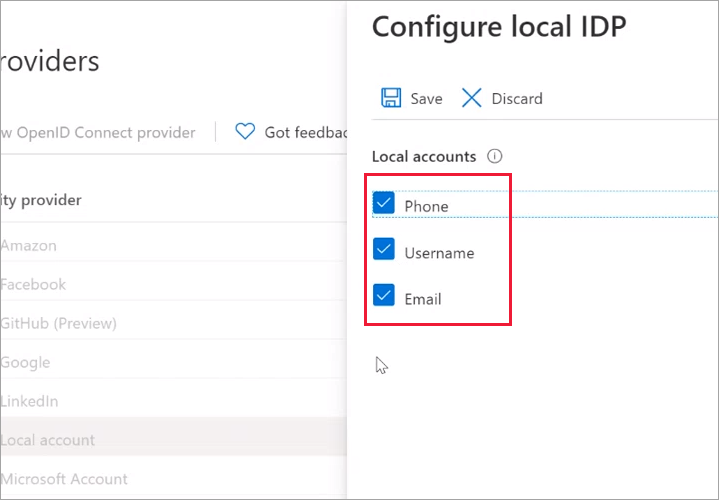
Zvolte Uložit.
Přidání registrace telefonu do toku uživatele
Po přidání registrace telefonu jako možnosti identity pro místní účty ji můžete přidat do toků uživatelů, pokud se jedná o nejnovější doporučené verze toku uživatelů. Následuje příklad, který ukazuje, jak přidat registraci telefonu do nových toků uživatelů. Můžete ale také přidat registraci pro telefon do stávajících toků uživatelů s doporučenou verzí (vyberte >zprostředkovatelé uživatelského>toku Identity zprostředkovatelů>identity toků uživatelů– místní účet Telefon registraci).
Tady je příklad, jak přidat registraci pro telefon do nového toku uživatele.
Přihlaste se k portálu Azure.
Pokud máte přístup k více tenantům, v horní nabídce vyberte ikonu Nastavení a v nabídce Adresáře a předplatná přepněte do svého tenanta Azure AD B2C.
Na webu Azure Portal vyhledejte a vyberte Azure AD B2C.
V části Zásady vyberte Toky uživatelů a pak vyberte Nový tok uživatele.

Na stránce Vytvořit tok uživatele vyberte Tok registrace a přihlášení uživatele.

V části Vybrat verzi vyberte Doporučené a pak vyberte Vytvořit. (Další informace o verzích toků uživatelů.)
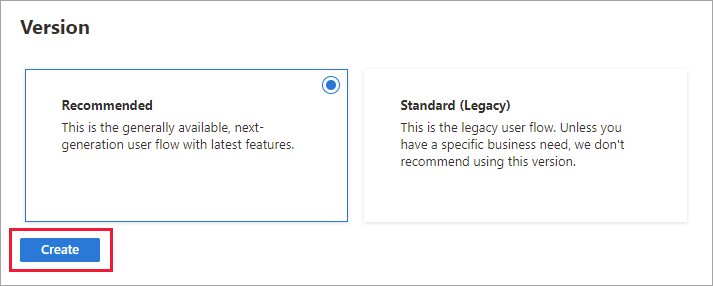
Zadejte název toku uživatele, například signupsignin1.
V části Zprostředkovatelé identity v části Místní účty vyberte Telefon registraci.

V části Zprostředkovatelé sociálních identit vyberte všechny další zprostředkovatele identity, které chcete pro tento tok uživatele povolit.
Poznámka:
Vícefaktorové ověřování (MFA) je ve výchozím nastavení zakázané pro toky uživatelů registrace. Vícefaktorové ověřování můžete povolit pro tok uživatele registrace telefonu, ale protože se telefonní číslo používá jako primární identifikátor, e-mailové jednorázové heslo a aplikace Authenticator – TOTP (Preview) jsou jedinými možnostmi dostupnými pro druhý ověřovací faktor.
V části Atributy uživatele a deklarace identity tokenů zvolte deklarace identity a atributy, které chcete shromažďovat a odesílat od uživatele během registrace. Vyberte například Zobrazit více a pak zvolte atributy a deklarace identity pro zemi/oblast, zobrazované jméno a PSČ. Vyberte OK.
Vyberte Vytvořit a přidejte tok uživatele. Před název se automaticky předpona B2C_1 .
Povolení výzvy k obnovení e-mailu (Preview)
Když povolíte registraci a přihlášení pro toky uživatelů přes telefon, je také vhodné povolit funkci obnovení e-mailu. Pomocí této funkce může uživatel zadat e-mailovou adresu, kterou je možné použít k obnovení účtu, když nemá telefon. Tato e-mailová adresa se používá jenom pro obnovení účtu. Nejde ho použít k přihlášení.
Po zobrazení výzvy k obnovení se uživateli při prvním přihlášení zobrazí výzva k ověření záložního e-mailu. Uživateli, který předtím nezadal e-mail pro obnovení, se zobrazí výzva k ověření záložního e-mailu během dalšího přihlášení.
Když je e-mail pro obnovení vypnutý, uživateli se při registraci nebo přihlášení nezobrazí výzva k obnovení.
Ve vlastnostech toku uživatele můžete povolit výzvu k obnovení e-mailu.
Poznámka:
Než začnete, ujistěte se, že jste do toku uživatele přidali registraci pro telefon, jak je popsáno výše.
Povolení výzvy k obnovení e-mailu
Přihlaste se k portálu Azure.
Pokud máte přístup k více tenantům, v horní nabídce vyberte ikonu Nastavení a v nabídce Adresáře a předplatná přepněte do svého tenanta Azure AD B2C.
Na webu Azure Portal vyhledejte a vyberte Azure AD B2C.
V Azure AD B2C v části Zásady vyberte Toky uživatelů.
Ze seznamu vyberte tok uživatelů.
V části Nastavení vyberte Vlastnosti.
Vedle možnosti Povolit výzvu k obnovení e-mailu pro registraci telefonního čísla a přihlášení (Preview) vyberte:
- Po zobrazení výzvy k obnovení e-mailu během registrace i přihlášení.
- Vypnutím skryjete výzvu k obnovení e-mailu.

Zvolte Uložit.
Otestování výzvy k obnovení e-mailu
Po povolení registrace a přihlášení telefonu a výzvy k obnovení e-mailu v toku uživatele můžete k otestování uživatelského prostředí použít spuštění toku uživatele.
Vyberte Toky uživatelů zásad>a pak vyberte tok uživatele, který jste vytvořili. Na stránce přehledu toku uživatele vyberte Spustit tok uživatele.
V části Aplikace vyberte webovou aplikaci, kterou jste zaregistrovali v kroku 1. Adresa URL odpovědi by se měla zobrazit
https://jwt.ms.Vyberte Spustit tok uživatele a ověřte následující chování:
- Uživateli, který se poprvé zaregistruje, se zobrazí výzva k zadání e-mailu pro obnovení.
- Uživatel, který se už zaregistroval, ale nezadal e-mail pro obnovení, se zobrazí výzva k jeho zadání při přihlášení.
Zadejte e-mailovou adresu a pak vyberte Odeslat ověřovací kód. Ověřte, že se do doručené pošty, kterou jste zadali, odešle kód. Načtěte kód a zadejte ho do pole Ověřovací kód . Pak vyberte Ověřit kód.
Povolení informací o souhlasu
Důrazně doporučujeme, abyste do postupu registrace a přihlašování zahrnuli informace o souhlasu. K dispozici je ukázkový text. Projděte si stručnou příručku pro monitorování kódu na webu CTIA a spojte se s vlastními odborníky na právní předpisy nebo odborníky na dodržování předpisů, kde najdete pokyny k poslednímu textu a konfiguraci funkcí, abyste vyhověli vašim potřebám dodržování předpisů:
Zadáním svého telefonního čísla souhlasíte s příjmem jednorázového hesla odeslaného textovou zprávou, abyste se mohli přihlásit a <vložit: název> vaší aplikace. Můžou platit standardní zprávy a sazby za data.
<insert: odkaz na vaše prohlášení o zásadách ochrany osobních údajů>
<insert: odkaz na vaše podmínky služby>
Povolení informací o souhlasu
Přihlaste se k portálu Azure.
Pokud máte přístup k více tenantům, v horní nabídce vyberte ikonu Nastavení a v nabídce Adresáře a předplatná přepněte do svého tenanta Azure AD B2C.
Na webu Azure Portal vyhledejte a vyberte Azure AD B2C.
V Azure AD B2C v části Zásady vyberte Toky uživatelů.
Ze seznamu vyberte tok uživatelů.
V části Přizpůsobit vyberte Jazyky.
Pokud chcete zobrazit text souhlasu, vyberte Povolit přizpůsobení jazyka.

Pokud chcete přizpůsobit informace o souhlasu, vyberte v seznamu jazyk.
Na panelu jazyků vyberte Telefon přihlašovací stránku.
Vyberte Stáhnout výchozí hodnoty.

Otevřete stažený soubor JSON. Vyhledejte následující text a přizpůsobte ho:
disclaimer_link_1_url: Změňte přepsání na true a přidejte adresu URL pro vaše osobní údaje.
disclaimer_link_2_url: Změňte přepsání na true a přidejte adresu URL pro vaše podmínky použití.
disclaimer_msg_intro: Změňte přepsání na true a změňte hodnotu na požadované řetězce právního omezení.
Soubor uložte. V části Nahrát nové přepsání vyhledejte soubor a vyberte ho. Potvrďte, že se zobrazí oznámení o úspěšném nahrání přepsání.
Vyberte Telefon registrační stránku a opakujte kroky 10 až 12.
Získání telefonního čísla uživatele v adresáři
V Graph Exploreru spusťte následující požadavek:
GET https://graph.microsoft.com/v1.0/users/{object_id}?$select=identitiesissuerAssignedIdNajděte vlastnost vrácenou v odpovědi:"identities": [ { "signInType": "phoneNumber", "issuer": "contoso.onmicrosoft.com", "issuerAssignedId": "+11231231234" } ]